关闭从Windows获取更多信息提示
2020-05-26波哥
电脑爱好者 2020年6期
波哥
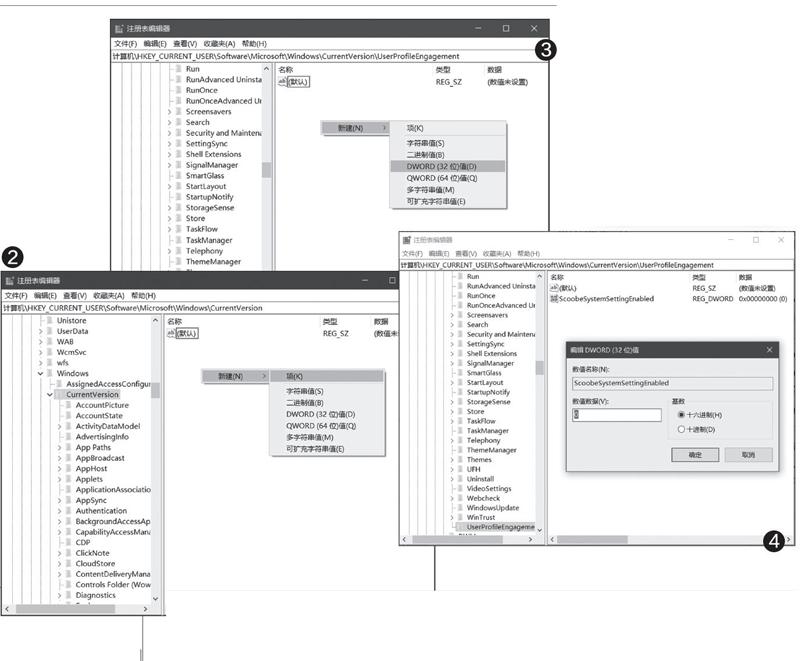
1.通过系统“设置”应用进行设置
右键单击“开始”按钮并选择“设置”,然后在设置窗口中依次选择“系统→通知和操作”。随后在“通知”下找到“更新后向我显示欢迎使用W indows体验,并在我登录时突出显示新增内容和建议的内容”和“在使用Windows时获取提示、技巧和建议”两个选项,取消对这些选项的选择,即可禁用获取更多信息的提示(图1)。
2.通过注册表编辑器进行修改
虽然用系统“设置”取消提示比较方便,但有时我们会发现“设置”窗口中的这两个选项为灰色不可选状态,无法修改(例如,笔者在安装教育版并以个人用户身份登录后,这两项即为灰色状态)。在这种情况下,我们可以用修改注册表的办法加以解决。
首先,在Windows“运行”框中输入并执行regedit命令,启动注册表编辑器。依次定位到“计算机\HKEY_CURRENT_USER\Software\Microsoft\Window s\CurrentVersion\UserProfileEngagement”。如果不存在UserProfileEngagement分支项,先创建该项目(图2)。
然后,右键单击UserProfileEngagement分支右侧窗格的空白处,选择“新建→DWORD(32位)值”,将新建值命名为ScoobeSystemSettingEnabled(图3)。
接着,双击ScoobeSystemSettingEnabled,將其数值数据设置为0,即表示禁用了提示信息显示功能。若将值设为1,则表示启用该功能(图4)。
修改完成之后,重新启动Windows使修改生效。
